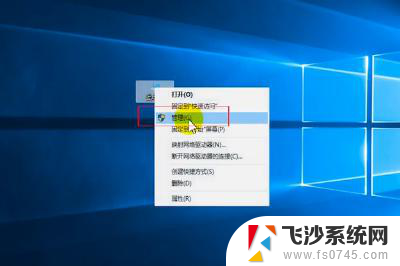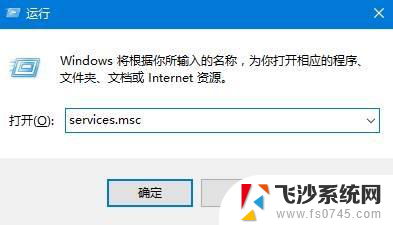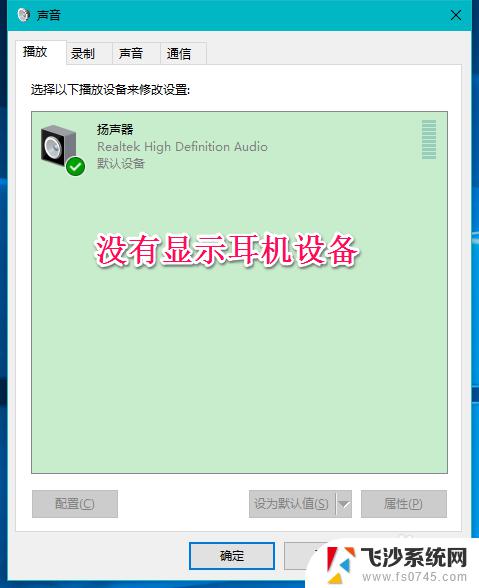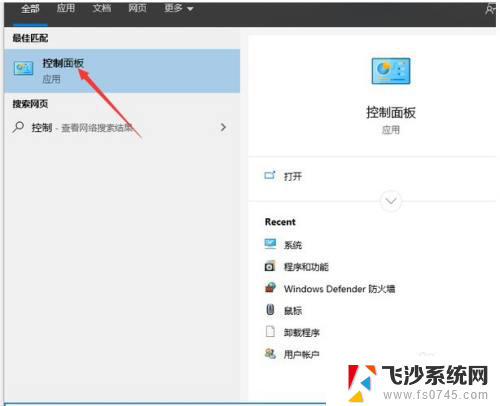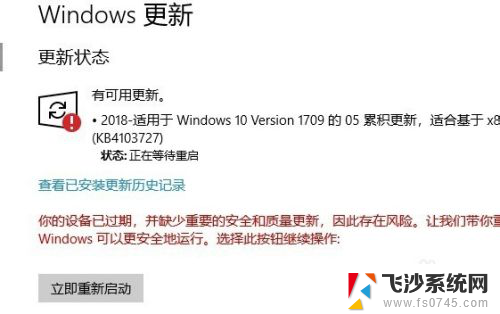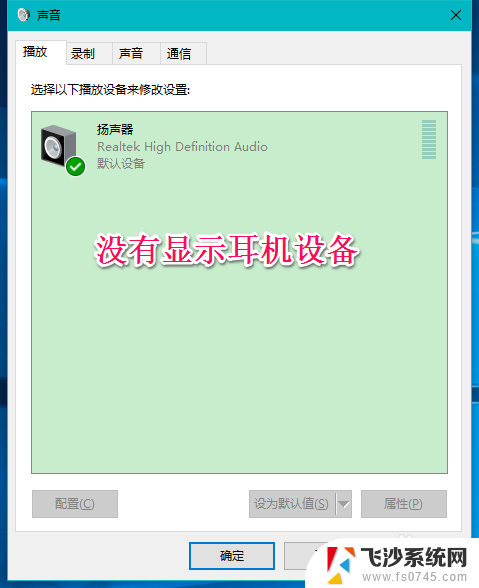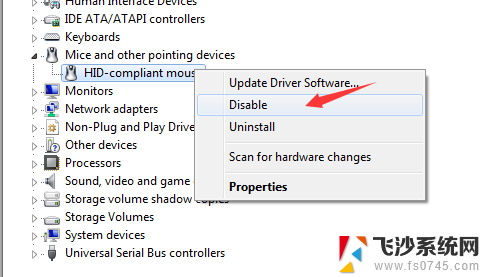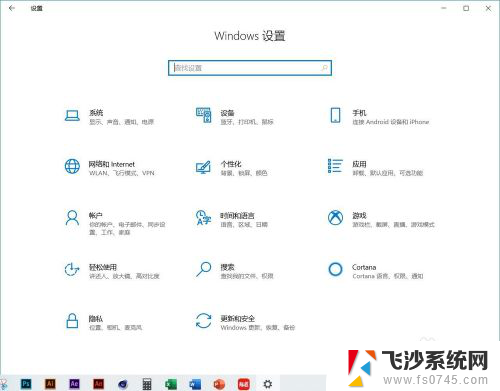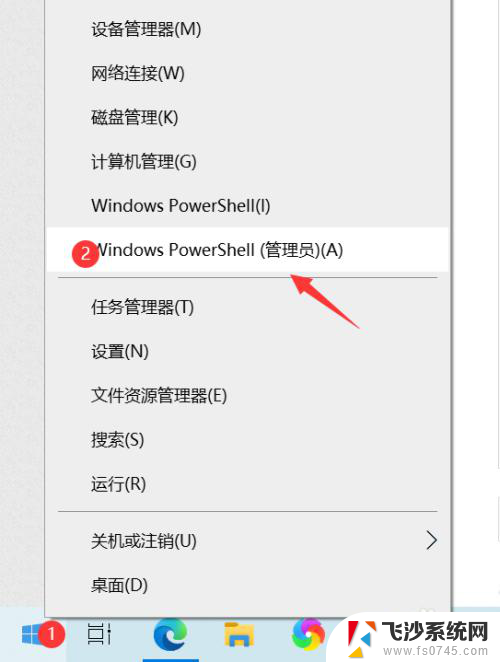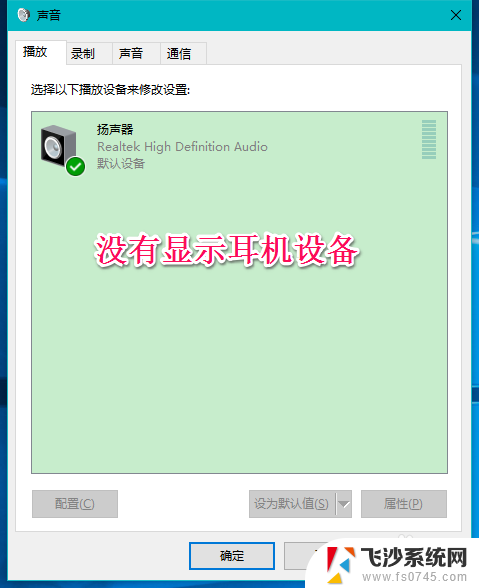win10usb设备无显示 win10系统usb接口无法识别设备怎么办
更新时间:2024-09-18 09:04:59作者:xtyang
在使用Win10系统时,有时候我们可能会遇到USB设备无法显示的问题,当我们将USB设备插入电脑的USB接口,却发现系统无法识别设备时,这时候该怎么办呢?可能是驱动问题、接口故障或者系统设置不当所致。接下来我们就来探讨一下解决这个问题的方法。
win10usb无法识别设备解决方法1、右键打开“此电脑”,进入设备管理器。
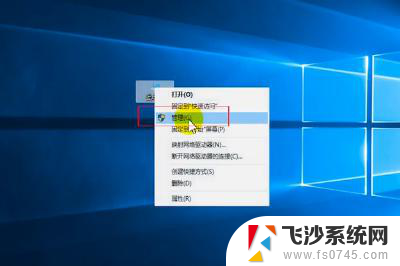
2、点击“通用串行总线控制器”,将USB集线器卸载。
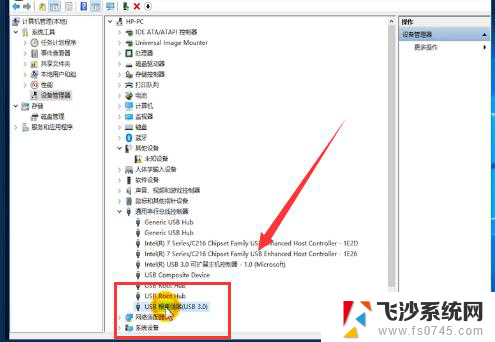
3、进入windows设置,依次点击“系统”--“电源和睡眠”--“其他电源设置”--“更改计划设置”--“更改高级电源设置”。
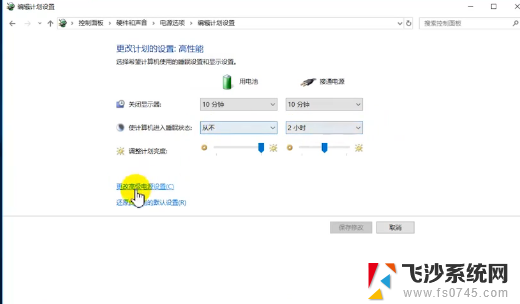
4、将USB设置中的选择性暂停设置禁用掉,重启电脑即可。
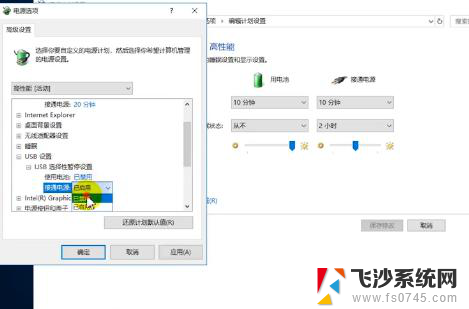
以上就是win10usb设备无显示的全部内容,有遇到这种情况的用户可以按照小编的方法来进行解决,希望能够帮助到大家。